
Übersicht syftar till att ersätta de som Geektool, så att du lägger till resultatet av ett konsolkommando på skrivbordet - formaterat med HTML5.
Vi har visat dig hur Geektool kan hjälpa dig att göra din Mac verkligen din egen Hur man använder GeekTool för att verkligen göra din Mac din egen Hur man använder GeekTool för att verkligen göra din Mac din egen Skulle du helst ha ditt tråkiga skrivbordsutrymme fyllt med användbart systeminformation eller familjefoton? Du behöver GeekTool. Läs mer genom att lägga till kommandobaserade widgets till skrivbordet. Vi har också täckt Nerdtool, ett lättanvänt alternativ till Geektool Lägg till information till ditt Mac-skrivbord med Nerdtool Lägg till information till ditt Mac-skrivbord med Nerdtool Lägg till vilken information du vill ha på din Macs skrivbord och gör det så bra. Läs mer . Med dessa alternativ, varför stör med Übersicht alls? Eftersom Übersicht är så mycket lättare att arbeta med.
Ännu bättre: om du vet hur man skriver HTML - eller är tillräckligt säker på att kopiera, klistra in och tweak koden tills den fungerar som du vill - det är enkelt att skapa egna widgets. Kolla in det.
Få Widgets
Hämta och installera Übersicht som du skulle någon annan Mac-app, starta den och du hittar en ny post i systemfältet längst upp till höger. Höger sedan till Übersicht widgetsidan och du hittar ett litet urval av saker att lägga till på skrivbordet:
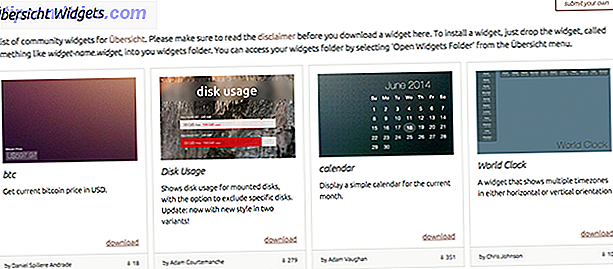
Widgetarna kommer som ZIP-filer, som du bör unzipa. Klicka sedan på menyradenikonen för Übersicht:

Du vill öppna widgetmappen, som kommer att se ut som vilken annan mapp som helst. Dra widgets här och de kommer att dyka upp på ditt skrivbord direkt.

Personligen kan jag inte fungera utan snabb tillgång till en kalender - det gör planering av artiklar och möten mycket enklare. Så det första jag lade till var en kalender:

Det här är mycket trevligare än kalendern som jag arbetade med Geektool, så jag är redan ganska glad. En annan vacker widget: den här klockan.

Du kan inte berätta från skärmdumpen, men den klockan är animerad.
Självklart hittar du också några verktyg för enstaka ändamål - som den här för världscupen, som förmodligen inte kommer att vara användbar när du läser detta:

Det finns många fler widgets, många fokuserade på systemprestanda. Kolla in galleriet om du är intresserad.
Flytta Widgets
Du kanske märker att du inte kan klicka och dra widgets för att placera dem. Det beror på var widgetarna är placerade skrivs in i själva koden - men det är lätt att byta. Öppna index.coffee-filen i mappen för widgeten och leta efter något så här:
left: 4px bottom: 4px
I det här exemplet placeras widgeten 4 pixlar från vänster om skärmen och 4 pixlar från botten. Om du föredrar att widgeten placeras längst upp till höger ändrar du bara ordet "vänster" till "höger" - du kan också ändra "botten" till "topp". Ändra pixeltalet för att flytta widgeten men du vill. Spara din redigerade fil och du kommer att se widgeten flytta omedelbart.
Försök; det är kul.
Skapa en grundläggande widget
När du börjar spela med dessa widgets kanske du vill försöka skapa din egen. Jag vet att jag gjorde det. När jag visade dig hur man använder NerdTool Lägg till information till ditt Mac-skrivbord med Nerdtool Lägg till information till ditt Mac-skrivbord med Nerdtool Lägg till vilken information du vill ha på din Macs skrivbord och gör det så bra. Läs mer, jag visade dig hur man lägger till ett citat av dagen till skrivbordet. Så här ställde jag upp det för Übersicht.
Jag använde Hello World-exemplet på Übersicht hemsida som utgångspunkt. Jag ändrade sedan kommandot som följer:
command: "curl --silent www.brainyquote.com/quotes_of_the_day.html | egrep '(span class=\"bqQuoteLink\")|(div class=\"bq-aut\")' | sed -n '1p; 2p; ' | sed -e 's/]*>//g'"
Detta är samma kommando som jag använde för NerdTool, med anmärkningsvärt tillägg av backslashes före alla citattecken. Jag använder backslash som en Escape Character - utan det skulle Übersicht tro att mitt kommando slutar på citatmärket.
Med det gjort, tweaked jag teckensnittet för att se hur jag ville det och ändrade positioneringen. Så här ser det ut:
style: """
left: 0px
bottom: 0px
color: #fff
font-size: 25px
text-shadow: 1px 1px #000000;
””” 
Jag sparade allt detta i en fil med namnet "index.coffee", som jag lägger i en mapp som heter "quote.widget". Jag lade det här i Widgets-mappen, och det fungerade:

Det här är ganska grundläggande självklart, och jag slog några snags samtidigt som allt blev satt upp. Gissningen och testningen var dock roligt för mig. Om du är erfaren, bör det inte vara svårt för dig.
Vad ska du göra?
Har du några stora planer för Übersicht? Har du skapat några widgets? Låt oss dela dem i kommentarerna nedan.



